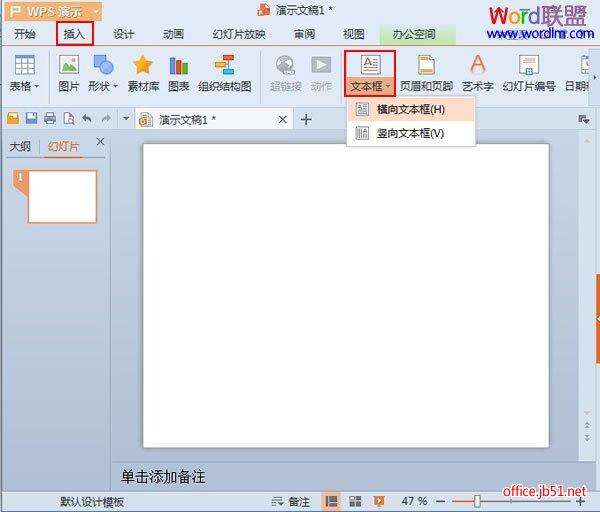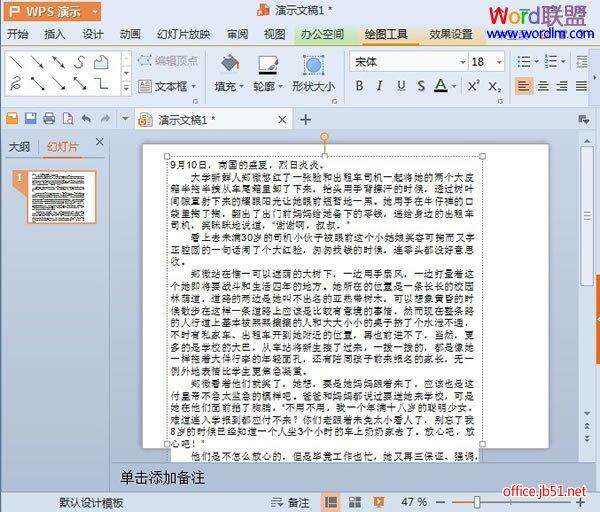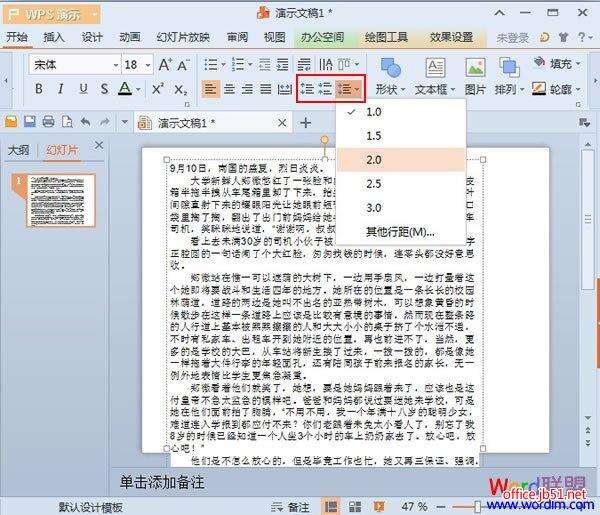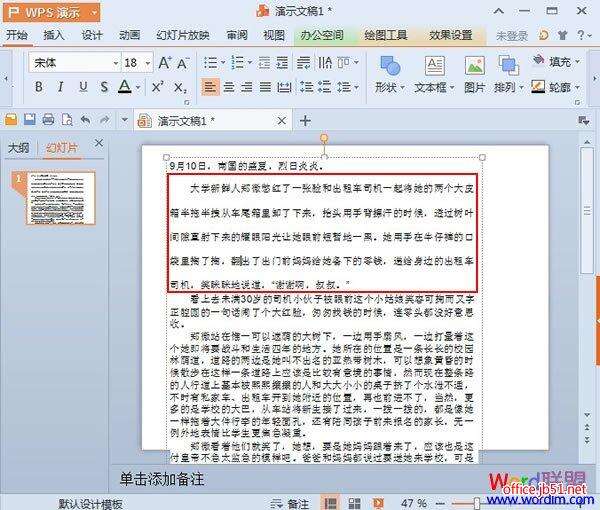WPS演示2013设置行距让文稿内容看起来舒适美观
办公教程导读
收集整理了【WPS演示2013设置行距让文稿内容看起来舒适美观】办公软件教程,小编现在分享给大家,供广大互联网技能从业者学习和参考。文章包含411字,纯文字阅读大概需要1分钟。
办公教程内容图文
②首先在文档中拖选一个区域,在文本框内复制一段文字,此时可以看到文档中的文字比较紧密,如下图所示。
③再次开始标签里面,调整红色方框标记的按钮,可以将行距进行调整(默认选项有:1.0——3.0)大家可以根据需求自由调节,直到适当为止。
④经过调整之后的段落可以明显看到间距增大,看起来舒适多了,其他段落也可以重复此步骤进行调整,直到适当为止。
办公教程总结
以上是为您收集整理的【WPS演示2013设置行距让文稿内容看起来舒适美观】办公软件教程的全部内容,希望文章能够帮你了解办公软件教程WPS演示2013设置行距让文稿内容看起来舒适美观。
如果觉得办公软件教程内容还不错,欢迎将网站推荐给好友。